Como Gravar o Gameplay no PC
Entender o processo de como gravar gameplay no PC é uma habilidade altamente útil para muitos jogadores.
As gravações não só podem ser empregadas para demonstrar destaques de jogos interessantes, mas também podem servir como um meio de compartilhar dicas e truques com outros jogadores ou gerar conteúdo para canais de streaming como o Twitch.
Neste artigo, compilamos uma lista de 10 gravadores de tela de jogos que tornarão o processo muito fácil. Confira nossas recomendações abaixo.

Como escolhemos os gravadores de jogos
Ao selecionar o melhor software de gravação para jogos, consideramos uma variedade de fatores:
- Facilidade de uso.
- Compatibilidade com diferentes plataformas de jogos.
- Qualidade de vídeo e áudio de saída.
Também lemos as avaliações de jogadores experientes para obter suas percepções sobre as ferramentas que usam para gravar jogos.
Por fim, selecionamos uma série de opções que acreditamos serem úteis para jogadores de todos os níveis que desejam gravar seus jogos em um PC.
Tabela de resumo dos gravadores de jogos
| Aplicativo | Facilidade de uso | Requisitos do sistema | Sistema Operacional |
|---|---|---|---|
| OBS Studio |
Difícil
|
CPU: Intel i5 2500K, AMD Ryzen 1300X
RAM: 4 GB
HDD: 500 MB
|
Windows
|
| Bandicam |
Fácil
|
CPU: Intel Pentium 4 1.3 GHz ou AMD Athlon XP 1500+
RAM: 512 MB ou mais
Espaço em disco do HDD: 1 GB
|
Windows
|
| D3DGear |
Fácil
|
CPU: Pentium 4 compatible
RAM: 2 GB
HDD: 10 GB
|
Windows
|
| EaseUS RecExperts |
Moderado
|
CPU: Processador Intel de 64 bits
RAM: 2 GB
HDD: 2 GB
|
Windows
MacOS
|
| Movavi Screen Recorder |
Fácil
|
CPU: Processador Intel, AMD ou compatível, 1,5 GHz
RAM: 512 MB
HDD: 2 GB
|
Windows
MacOS
|
| Nvidia Shadowplay |
Fácil
|
CPU: Intel Core 2 Duo Q6867
RAM: 1 GB
HDD: 1 GB
|
Windows
|
| Radeon ReLive |
Moderado
|
CPU: Intel Core i3-5015U @ 2.10GHz ou AMD 3015e
RAM: 3 GB
HDD: 500 MB
|
Windows
|
| XSplit Broadcaster |
Fácil
|
CPU: CPU Core i5 de 2ª geração ou equivalente
RAM: 8 GB
HDD: 250 MB
|
Windows
|
| ManyCam |
Fácil
|
CPU: Processador Intel Core i3 ou mais rápido
RAM: 2 GB
HDD: 500 MB
|
Windows
MacOS
|
| Xbox Game Bar |
Moderado
|
CPU: Processador Intel de 8ª geração
|
Windows
|
1. OBS Studio
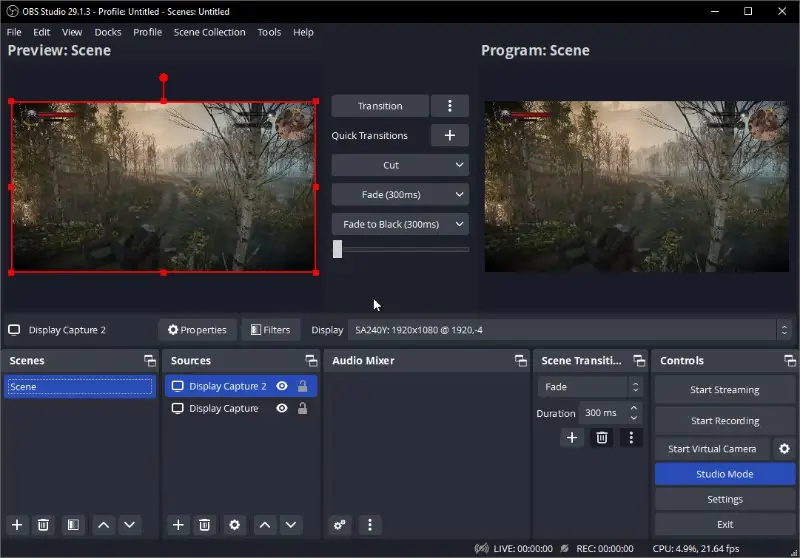
O OBS Studio é um aplicativo gratuito e de código aberto para jogar gravando no PC. Ele oferece vários recursos, incluindo saída de vídeo de alta qualidade e personalização total das configurações.
Com esse gravador de tela, você pode gravar em resolução Full HD sem se preocupar com o desempenho do computador.
O gravador de tela do PC vem com uma interface compreensível que facilita os primeiros passos. Você pode personalizar o layout da janela de vídeo e visualizar a aparência da gravação antes de iniciar a transmissão.
O gravador de jogos também oferece um mixer de áudio avançado que permite ajustar o volume de diferentes fontes dentro do jogo. O OBS também facilita a personalização das configurações para cada captura de vídeo do jogo. É possível ajustar a taxa de quadros, a taxa de bits do vídeo e outros parâmetros para garantir que você obtenha o melhor resultado possível.
Além disso, ele oferece suporte a plug-ins que permitem adicionar recursos extras, como sobreposições, transições personalizadas e muito mais.
Prós:
- O gravador de jogos é totalmente gratuito.
- A capacidade de criar várias cenas e alternar suavemente de uma para outra.
- Mixer de áudio intuitivo.
- Não adiciona nenhuma marca d'água às suas gravações ou transmissões.
- Permite que você transmita e grave simultaneamente.
Contras:
- Exige bastante dos recursos do sistema, portanto, pode haver atraso durante a gravação ou a transmissão.
- Tem uma extensa curva de aprendizado.
- Alguns recursos avançados estão disponíveis somente com plug-ins especiais.
2. Bandicam
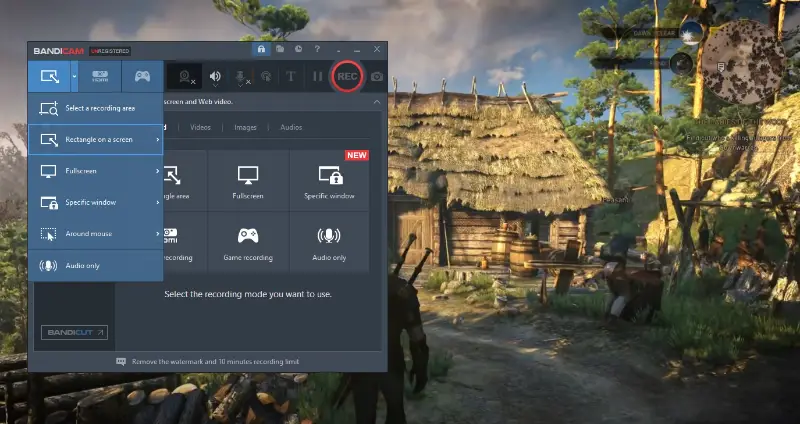
Bandicam é uma ferramenta poderosa que permite gravar gameplay no PC. Ela captura vídeos de alta qualidade com impacto mínimo no desempenho do dispositivo, permitindo que você desfrute de uma experiência de jogo tranquila.
Você pode capturar suas sessões de jogos em qualidade HD com até 120 FPS e sem limite de tempo. É possível fazer capturas de tela enquanto estiver gravando e salvá-las em diferentes formatos, como BMP, PNG e JPG.
O gravador de vídeo é muito fácil de operar e é adequado para os jogos mais famosos, como Minecraft, World of Warcraft e Overwatch. Ele está disponível para Windows 7 ou superior e MacOS 10.5 ou superior.
O software de captura de vídeo vem com um editor de vídeo incorporado que permite cortar e recortar suas gravações, adicionar texto e imagens e criar efeitos personalizados. Você também pode carregar seus vídeos diretamente no YouTube ou no Vimeo com apenas um clique.
Prós:
- Grave a jogos do PC em qualidade Full HD sem atrasos ou gaguejos.
- Funciona com vários dispositivos de captura.
- Grava voz e áudio do sistema junto com a tela.
- Oferece suporte a vários codecs e formatos.
Contras:
- Não funciona no Linux ou no Android.
- Para gravar jogos com mais de 10 minutos, é necessário adquirir a versão Pro.
- A versão gratuita do Bandicam inclui uma marca d'água em todos os vídeos.
3. D3DGear
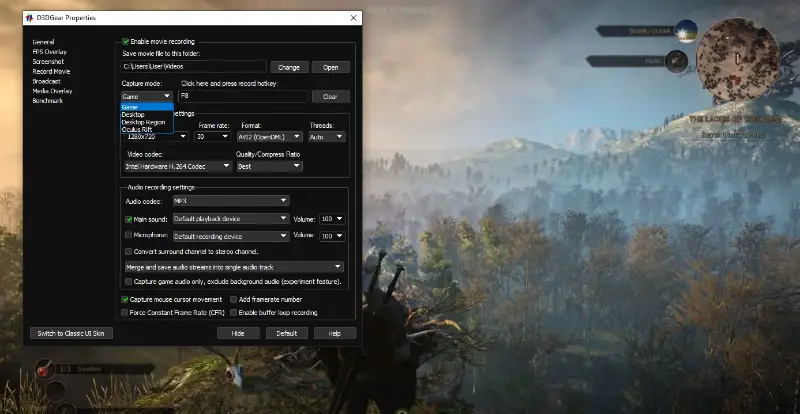
O D3DGear é um poderoso software de gravação de jogos para PC que oferece aos usuários a capacidade de documentar suas atividades e comentários no jogo. É fácil de configurar e usar, mas ainda lhe dá controle total sobre o processo de gravação.
O gravador de tela pode capturar a jogabilidade em alta resolução, com taxa de quadros e taxa de bits ajustáveis. Ele também oferece transmissão ao vivo no Twitch, YouTube Live ou Facebook Live.
O gravador de jogos tem uma interface organizada com botões grandes para capturar imagens de tela, iniciar/parar a gravação e ajustar as configurações. Ele também inclui recursos profissionais, como suporte para microfone, sobreposição de imagens, reprodução em câmera lenta e muito mais.
Com esse gravador de tela, os jogadores podem documentar rapidamente suas atividades e divulgá-las entre os assinantes. Ele funciona com todos os principais jogos para PC e é compatível com as APIs gráficas DirectX e OpenGL.
Prós:
- Captura vídeo de altíssima definição, incluindo 8K.
- Gravador de tela com baixo uso da CPU.
- Desempenho rápido com baixo impacto no sistema.
- Suporte para gravação de VR.
Contras:
- Não é possível ajustar a taxa de bits do vídeo dentro do software.
- Os recursos avançados exigem a versão Pro para serem desbloqueados.
- Não há atalhos de teclado para acesso rápido aos controles.
- As gravações devem ter menos de 3 horas de duração devido ao limite de tamanho de arquivo de 4 GB.
4. EaseUS RecExperts
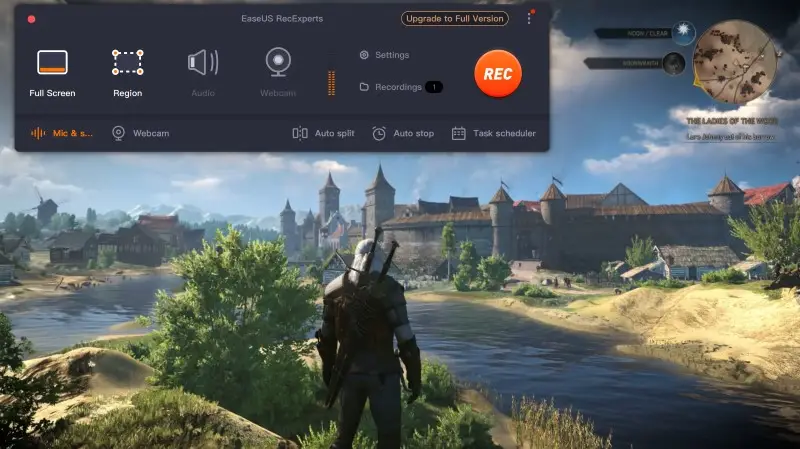
O EaseUS RecExperts é um gravar tela do PC fácil de usar e rico em recursos para gravar jogos. Ele foi desenvolvido para capturar vídeos em HD de suas sessões de jogos, incluindo a ação, o som e os comentários.
Com esse programa, é possível gravar videogames em dois modos: tela cheia e janela, e salvá-los como um arquivo MP4. O programa também permite que você faça capturas de tela do seu processo de jogo, o que pode ser útil para compartilhar com amigos ou enviar para mídias sociais.
A interface é simples. Basta iniciar o gravador de tela e começar a capturar pressionando o botão "Gravar". Além disso, você pode ajustar configurações como resolução de vídeo e taxa de quadros para atender às suas necessidades.
O EaseUS RecExperts também oferece complementos de última geração, como adição de vídeo da webcam, voz sobre e sobreposição de texto. Isso permite que você crie vídeos envolventes com aparência profissional. Você pode até mesmo gravar vários jogos simultaneamente com várias janelas abertas ao mesmo tempo.
Prós:
- Saída de vídeo de alta definição em 1080p.
- Usa menos recursos do PC graças à aceleração da GPU.
- Recursos de divisão automática e corte automático.
Contras:
- Disponível apenas para usuários do Windows.
- Não há suporte para streaming.
- O tempo e o formato de gravação são limitados na versão gratuita.
- O uso de determinadas opções avançadas de edição requer algum conhecimento técnico.
5. Movavi Screen Recorder
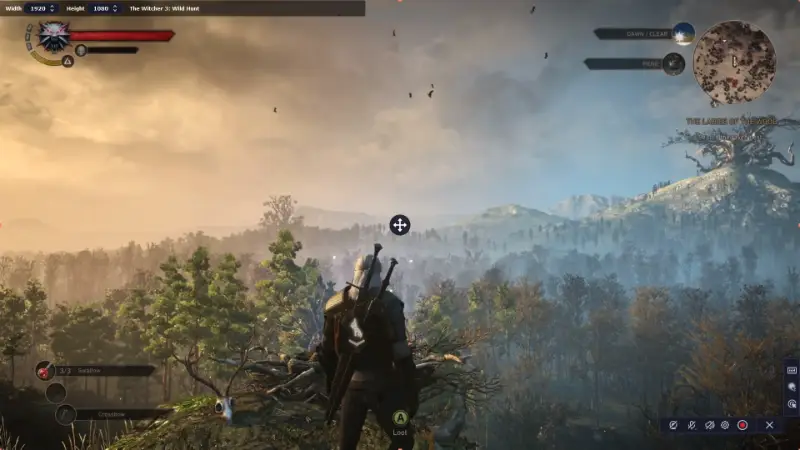
O Movavi Screen Recorder é uma ferramenta útil paragravar jogos no PC que desejam capturar suas atividades de jogo. Ele é compatível com todas as versões do Windows e do Mac, e o processo de configuração é simples e direto.
O programa é leve e requer o mínimo de recursos do sistema, o que o torna excelente para gravar gameplay no PC om baixo desempenho. Ele pode gravar de qualquer fonte - sua área de trabalho, câmera da Web ou uma janela de jogo. Também é possível capturar áudio de um microfone ou alto-falantes.
O gravador de jogos tem uma interface intuitiva e uma série de recursos de edição. Você pode usar o cursor ou uma tecla de atalho para iniciar e parar a gravação, ajustar o tamanho do quadro de vídeo e configurar a área de captura. Também é possível obter capturas de tela durante a gravação.
Você pode personalizar seus vídeos com legendas de texto, aplicar efeitos especiais, adicionar animações de transição aos seus vídeos e muito mais. Quando terminar de editar sua filmagem, você poderá salvá-la em formatos populares, como MP4, AVI, MOV e GIF.
Prós:
- É possível selecionar a parte da tela a ser gravada ou até mesmo gravar áudio de várias fontes.
- Várias opções de exportação.
- Grave o áudio do sistema e o áudio do microfone em fluxos separados para simplificar a edição.
Contras:
- A versão gratuita vem com uma marca d'água.
- Não há opção de programação - você precisa iniciar e parar manualmente as gravações sempre que jogar.
- O gravador de tela do jogo não tem transmissão ao vivo.
6. Nvidia Shadowplay
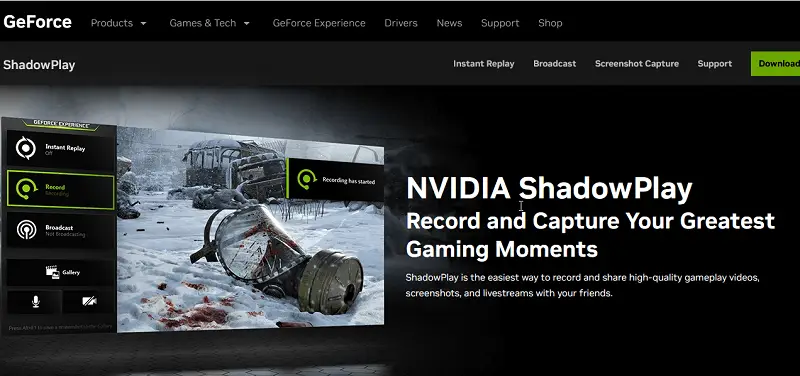
O Nvidia Shadowplay é um software de gravação de jogos criado pelo popular fabricante de placas de vídeo. Ele permite que os usuários gravem e compartilhem suas sessões com seus contatos nas mídias sociais.
O gravador de tela é fácil de instalar e usar. Tudo o que você precisa é de uma GPU da Nvidia, um PC compatível e o software gratuito Nvidia GeForce Experience. Com o GeForce Experience, você pode configurar rapidamente o Shadowplay e começar a gravar seus melhores momentos de jogo.
Os vídeos são armazenados em seu disco rígido, permitindo que você os salve para visualização posterior. Você pode publicá-los diretamente no YouTube. A qualidade das capturas de vídeo dos jogos pode ser ajustada de acordo com sua preferência.
O gravador de tela também tem várias opções úteis, como Replay instantâneo, que exibe automaticamente os últimos 20 minutos de jogo para que você possa revê-los rapidamente. A outra é o Modo de transmissão, que permite que você transmita ao vivo pelo Twitch ou por outras plataformas.
Prós:
- Pode ser baixado sem nenhum custo.
- Faz capturas de tela em 360 graus.
- O software é compatível com a maioria das placas de vídeo da Nvidia.
Contras:
- Exige muito dos recursos de seu sistema.
- Suporta apenas placas de vídeo Nvidia.
- O gravador de jogos frequentemente apresenta erros de gravação de som.
7. Radeon ReLive
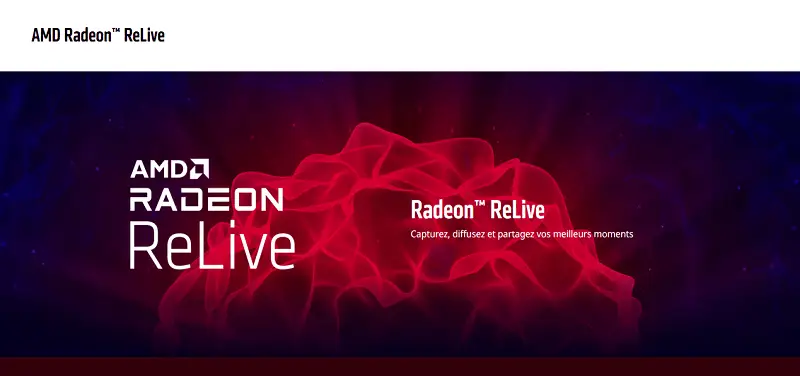
O Radeon ReLive é um gravador de tela gratuito da AMD que permite gravar seus jogos de vídeo.
Com o aplicativo, você pode capturar vídeos no PC em Full HD de seus jogos a até 60 FPS. Ele suporta gravação de várias fontes, incluindo sua tela principal, monitores secundários e até mesmo webcams.
O software de gravação de jogos também vem com alguns recursos extras excelentes que tornam a captura de suas sessões de jogos mais fácil do que nunca. Você pode usar a sobreposição para acessar rapidamente as configurações e ajustar seus vídeos em tempo real, ou adicionar comentários de áudio durante o jogo.
Você também pode usar o editor integrado para cortar e ajustar seus vídeos antes de carregá-los on-line.
Por fim, o ReLive também oferece uma variedade de recursos de captura de tela que permitem capturar quadros estáticos durante o jogo. É possível compartilhar capturas de tela diretamente da ferramenta, bem como carregá-las automaticamente em uma galeria on-line para facilitar o compartilhamento.
Prós:
- O gravador de tela vem com todas as placas de vídeo AMD.
- Compatível com os jogos mais populares do mercado.
- Tempo de carregamento rápido.
Contras:
- O calibre do áudio pode ser abaixo do padrão devido a artefatos de compressão.
- Pode ser difícil encontrar as configurações devido à sua localização.
- Compatível apenas com a placa de vídeo AMD.
8. XSplit Broadcaster
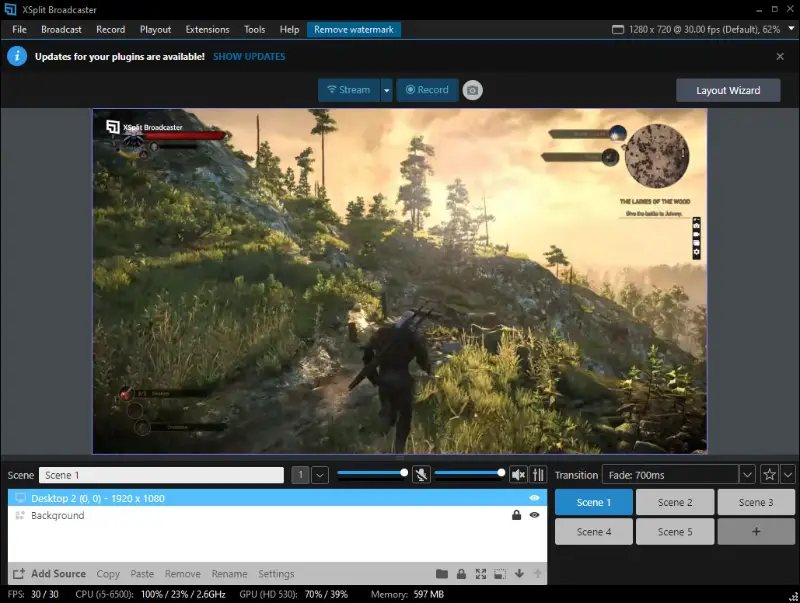
O XSplit Broadcaster grava vídeo e áudio do jogo e permite que os usuários personalizem seus vídeos.
O gravador de tela apresenta uma interface de usuário intuitiva que simplifica a gravação de vídeo e áudio. A janela principal exibe as teclas de atalho disponíveis para a gravação de jogos e outras funções, como edição e upload de seus vídeos.
O software pode ser usado com vários jogos, desde títulos populares, como Fortnite, Overwatch e League of Legends, até os menos conhecidos.
O gravador de tela grava em uma resolução de até 4K, tornando-o adequado para sistemas de jogos de ponta. Ele também é compatível com gravação em vários monitores, o que permite reunir vídeos de vários monitores simultaneamente.
O editor de vídeo incorporado simplifica o processo de personalização de suas gravações. Você pode adicionar texto, imagens e clipes aos seus vídeos, ou até mesmo criar introduções e encerramentos animados. Você pode modificar os níveis de áudio de suas gravações com a ajuda da mesa de mixagem.
Quando terminar de editar o vídeo, você poderá publicá-lo instantaneamente no YouTube ou em outros sites com apenas um clique de um botão. O gravador de jogos também é compatível com o streaming do Twitch, permitindo que você transmita seu conteúdo.
Prós:
- Oferece uma gama de recursos como edição de vídeo, streaming e captura de tela.
- É possível posicionar a cena em 3D.
Contras:
- O software de gravação de jogos precisa de plug-ins adicionais.
- Para ser executado de forma ideal, ele requer um PC potente com boas especificações.
- Para uso comercial, é necessária uma versão Pro.
- Não há versão para Mac ou Linux disponível no momento.
9. ManyCam
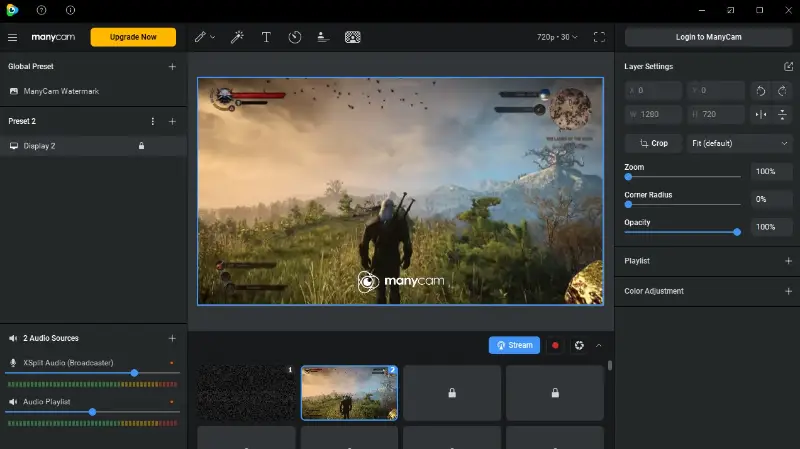
O ManyCam é um programa fácil de usar para gravar jogos no PC. O software oferece uma grande variedade de recursos, incluindo a tecnologia de tela verde, que permite substituir o plano de fundo por qualquer imagem ou clipe de vídeo.
O usuário pode escolher entre uma biblioteca de efeitos e modelos de texto. É possível criar modelos personalizados usando suas próprias imagens - ajuste a opacidade, o tamanho e a posição dos elementos de sobreposição. É possível adicionar até quatro fontes de vídeo ao fluxo ou à gravação, incluindo webcams e outros dispositivos de captura de vídeo.
Além de gravar imagens de jogos, o aplicativo pode ser usado como um programa de bate-papo por vídeo. O usuário pode participar de várias conversas ao mesmo tempo, com um máximo de 12 pessoas em cada sala de bate-papo. A alternância entre as conversas é instantânea.
Prós:
- O gravador de tela tem uma tela virtual, verde e até fundos de quadro branco.
- Detecção de movimento forte da webcam.
- Você pode adicionar efeitos sonoros ou visuais, como chroma key ou picture-in-picture.
Contras:
- As opções de edição são limitadas.
- Processador altamente intensivo.
- O gravador de jogos não pode capturar em HD.
- A interface é bastante confusa.
10. Game Bar
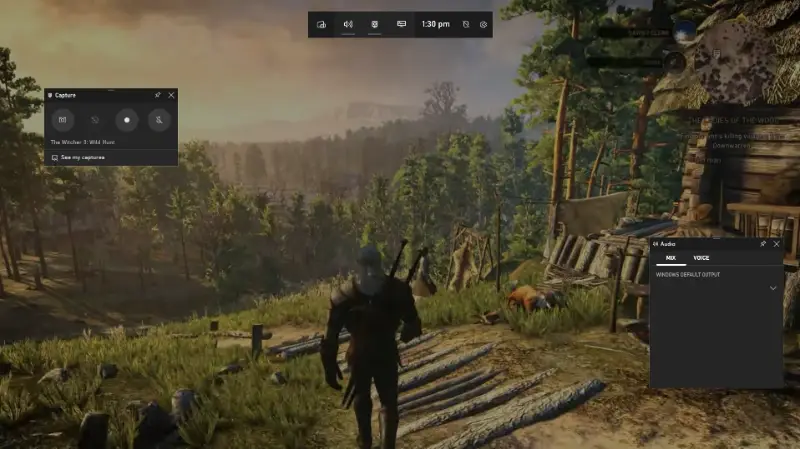
A Game Bar é um programa integrado no Windows 10 que facilita a captura e o compartilhamento de seus momentos de jogo. Ele oferece recursos avançados de captura de vídeo de jogos, um editor de vídeo integrado e acesso rápido a serviços de streaming importantes.
O gravador de tela do PC pode ser iniciado pressionando a tecla Windows + G. Isso abrirá o menu da Game Bar, onde é possível capturar telas ou vídeos, iniciar a transmissão e ajustar as configurações de áudio e microfone.
O painel de captura permite gravar sua experiência de jogo em tela cheia ou modo de janela, com resolução ajustável e opções de taxa de quadros. Você pode fazer capturas de tela com o pressionar de um botão.
O painel do editor permite que você corte suas gravações em clipes mais curtos e adicione música, sobreposições de texto, transições e outros efeitos. Quando estiver satisfeito com as edições, salve-as em seu PC ou transfira-as para outras plataformas de streaming populares.
Prós:
- Tem um recurso de captura de tela integrado.
- Transmite a jogabilidade ao vivo para outras plataformas.
- Compatível com uma ampla gama de jogos.
Contras:
- A qualidade do vídeo gravado pode não ser excelente.
- O gravador de tela causa atrasos e problemas de desempenho em alguns jogos.
- Nem todos os recursos estão disponíveis em todos os jogos.
- Limite de tempo de gravação de 2 horas.
- Só é possível abrir uma janela de cada vez.
- A gravação será interrompida automaticamente quando você fechar ou minimizar esse aplicativo.
Por que gravar a jogos
Deseja compartilhar seu sucesso nos jogos? Você é um criador de conteúdo que está procurando novos tópicos para cobrir? Seja qual for o motivo, gravar jogos pode ser uma experiência empolgante e gratificante.
- Se você é um streamer ou criador de conteúdo, saber como gravar em um PC oferece conteúdo de vídeo de alta qualidade para seus seguidores e assinantes. Ou se você for um hobbyista ou jogador competitivo, gravar e compartilhar os destaques dos seus melhores momentos pode ser estimulante.
- Talvez você também precise registrar o jogo para resolver problemas técnicos. O feedback dos jogadores pode ajudar os desenvolvedores a identificar e resolver problemas em seus jogos. Ao relatar bugs ou outros problemas, é útil fornecer evidências em vídeo do problema. Isso pode permitir que os programadores cheguem à causa raiz rapidamente e com maior eficácia.
- A gravação de jogabilidade também é excelente para compartilhar dicas e truques com outras pessoas. Você pode mostrar como passar por seções complicadas nos jogos ou como dominar movimentos ou combos especiais. É uma ótima maneira de interagir com outros jogadores e até mesmo participar de competições divertidas.
- Por fim, ele permite que você reviva momentos especiais repetidas vezes. Seja para obter aquela conquista indescritível ou para concluir um nível particularmente difícil, capturar esses momentos pode lhe dar uma sensação de realização que dura para sempre!
Onde compartilhar suas gravações
Depois de concluir a gravação do jogo em um PC, é hora de transmiti-lo para o mundo! Você tem algumas opções para fazer isso:
- YouTube é uma plataforma de compartilhamento de vídeos em que os usuários podem carregar e assistir a vídeos sobre diversos tópicos, desde música e entretenimento até educação e notícias.
- Twitch é uma plataforma de transmissão ao vivo usada principalmente para transmissão de videogames, mas também contém música e programas de entrevistas.
- Discord é um aplicativo de comunicação criado para jogadores, mas que se expandiu para incluir comunidades relacionadas a vários interesses. Ele permite que os usuários criem servidores, participem de canais e se comuniquem por meio de bate-papo de texto, voz e vídeo.
- Mídia social - se não quiser usar nenhum dos serviços mencionados acima, você sempre pode carregar suas gravações em mídias sociais como Twitter, Instagram e Facebook. Apenas certifique-se de verificar novamente as configurações da conta do serviço que está usando antes de publicar qualquer coisa.
Independentemente da plataforma escolhida, gravar e compartilhar sua jogabilidade é uma excelente maneira de mostrar suas habilidades e se divertir com os amigos.
Dicas
- Escolha o software certo para gravar jogos.
- Ajuste suas configurações antes de iniciar a sessão de gravação.
- Configure uma tecla de atalho para iniciar e interromper o processo de gravação de forma rápida e fácil.
- Teste sua configuração antes de iniciar a gravação, para ter certeza de que tudo está funcionando corretamente.
- Defina um limite de gravação para evitar encher o disco rígido com muitas imagens de uma só vez.
- Grave em rajadas curtas se estiver com pouco espaço de armazenamento ou precisar evitar que o computador fique lento durante os jogos.
- Edite sua filmagem para ter certeza de que a aparência e o som estão ótimos antes de enviá-la para a Internet.
- Faça backup de suas gravações periodicamente, caso algo dê errado, para que você não perca nada do seu trabalho árduo!
O que procurar em um gravador de jogos
Quando se trata de gravar jogos, você precisará do software certo para o trabalho. Aqui estão alguns recursos que você deve procurar ao escolher o melhor software de gravação para jogos:
- Compatibilidade. Verifique se o gravador de tela é compatível com o sistema operacional do seu PC e com os jogos que deseja gravar.
- Suporte de entrada. Ele pode capturar áudio e vídeo de dispositivos externos? Ele tem suporte para teclado, mouses e outros periféricos de jogos?
- Qualidade de gravação. Verifique se o software pode gravar vídeo e áudio de alta qualidade, para que suas gravações tenham ótima aparência e som.
- Ferramentas de edição. O software é fornecido com ferramentas para edição de vídeos? Em caso afirmativo, verifique se elas são suficientemente potentes para atender às suas necessidades.
- Opções de exportação. Existe uma maneira fácil de exportar suas gravações? Verifique se é possível salvá-las em todos os formatos de arquivo populares.
- Interface do usuário. O programa deve ser fácil de usar e navegar. Uma interface de usuário clara e intuitiva pode fazer toda a diferença.
Ao considerar todos esses fatores, você poderá encontrar um programa adaptado às suas necessidades de captura e edição de filmagens de jogos. Com o programa certo, você poderá gravar suas experiências de jogo sem nenhum problema.
PERGUNTAS FREQUENTES
- Quais placas de captura são melhores para gravar jogos em um PC?
- Isso depende das necessidades e do orçamento do usuário. As opções populares incluem a AVerMedia Live Gamer HD 2, a Elgato Game Capture HD60S e a Hauppauge HD PVR 2 Gaming Edition Plus.
- Que configurações devo usar ao gravar jogos?
- As configurações ideais dependem do tipo de jogo que está sendo gravado e da qualidade desejada do vídeo. De modo geral, você deve escolher configurações que proporcionem a melhor qualidade de vídeo sem travar o jogo.
- O que é necessário para gravar ou transmitir a jogabilidade?
- Para transmitir ou capturar a jogabilidade, você precisará de um computador com capacidade de processamento e RAM suficientes para lidar com o jogo e com quaisquer tarefas adicionais de gravação/transmissão. Você também precisará de uma conexão com a Internet se planeja transmitir o jogo ao vivo on-line.
- Qual é a melhor resolução para gravar?
- A resolução em que você deve gravar depende do jogo, mas 1080p (1920x1080) é comumente usada e proporciona gravações de boa qualidade.
- Posso minimizar o atraso ao gravar videogames em um PC?
- Para reduzir a lentidão durante a gravação, certifique-se de que seu computador atenda aos requisitos de sistema do jogo e ajuste as configurações de acordo. Além disso, fechar programas desnecessários pode ajudar a reduzir o tempo de espera.
- Quanto espaço em disco é necessário para a captura?
- A quantidade de espaço necessário no disco rígido depende de quanto tempo você está gravando e da resolução das gravações. De modo geral, 1 GB de espaço de armazenamento por minuto de filmagem é uma boa diretriz a ser seguida.
Como gravar a Jogabilidade - Conclusão
De modo geral, a gravação de jogos em um PC pode ser uma experiência agradável e educativa. Seguindo as etapas descritas neste guia, você pode gravar e salvar seus momentos de jogo para compartilhar com seus amigos e familiares.


